💊 Píldoras de Divi 5: Búsqueda y filtrado de opciones

Trabajar con Divi siempre ha sido una experiencia increíble gracias a la cantidad de opciones que ofrece para personalizar cualquier detalle de una web. Sin embargo, tantas configuraciones pueden jugar en contra cuando necesitamos encontrar un ajuste específico dentro del constructor visual. En Divi 5 esto ha cambiado, y en este post quiero contarte mi experiencia con la búsqueda y filtrado de opciones, una función mejorada que facilita enormemente nuestro flujo de trabajo.
En esta píldora de Divi 5 te explicaré cómo funciona, qué ventajas tiene, ejemplos prácticos y algunos consejos para que aproveches al máximo esta mejora. Además, no te olvides ver la clase de nuestro curso de Divi 5 en fase de desarrollo, donde explicamos a detalle y con ejemplos esta funcionalidad.
¿Qué es la búsqueda y filtrado de opciones en Divi 5?
Divi 5 ha incorporado un buscador dentro del maquetador visual que nos permite localizar cualquier opción de diseño de manera rápida y precisa. A diferencia de Divi 4, donde había que navegar entre pestañas y paneles, ahora basta con escribir el nombre del ajuste que necesitamos y el sistema lo encuentra de inmediato.
Esto representa un cambio importante, ya que no solo busca en todas las opciones disponibles, sino que también permite filtrar únicamente las opciones que ya han sido modificadas. De esta forma, podemos localizar en segundos dónde aplicamos un cambio sin tener que perder tiempo abriendo cada sección manualmente.
Ventajas principales
- Mayor velocidad al diseñar.
- Localización precisa de opciones modificadas.
- Menos tiempo navegando entre pestañas.
- Reducción de errores al modificar ajustes.
⭐️ Consejo rápido: cuando estés trabajando con módulos complejos como el de botones o formularios, aprovecha el filtro de opciones modificadas para encontrar los cambios sin volverte loco buscando entre pestañas.
Cómo funciona la búsqueda de opciones paso a paso
La mejor forma de entender esta funcionalidad es con un ejemplo práctico. Supongamos que quiero cambiar un background en un módulo, pero no recuerdo dónde hice el ajuste.
- Abro el panel de configuración del módulo en cuestión.
- En el nuevo buscador integrado, escribo la palabra clave relacionada, por ejemplo “back”.
- El buscador me muestra todas las opciones de background disponibles dentro de ese módulo.
- Puedo hacer clic directamente sobre la opción y modificarla sin necesidad de navegar entre pestañas.
Ejemplo práctico con background
Imagina que configuraste un background en un botón y después de varios cambios ya no recuerdas dónde lo modificaste. Simplemente, buscas “back” en el filtro y Divi 5 te listará todas las opciones de background. Allí eliges la correspondiente al botón y listo, puedes editarla al instante.
Este tipo de situaciones eran comunes en Divi 4, y muchas veces perdíamos tiempo valioso buscando el ajuste en el lugar equivocado. Ahora, con esta funcionalidad, todo es más directo y eficiente.
✅ Consejo práctico: utiliza siempre palabras clave cortas al buscar (por ejemplo: “back” para background, “text” para opciones de tipografía). Así evitas confundir al sistema y localizas más rápido lo que necesitas.
Filtrado de opciones modificadas
Una de las mejoras más interesantes es la posibilidad de filtrar solo las opciones que ya modificamos dentro del constructor. Esto significa que si aplicaste un cambio de color, tipografía o tamaño, podrás ver únicamente esas configuraciones editadas.
Este filtro resulta especialmente útil en proyectos complejos donde hay decenas de módulos y múltiples capas de ajustes. En lugar de revisar todo desde cero, simplemente activas el filtro y Divi te mostrará lo que realmente cambiaste.
¿Por qué esta función acelera el diseño en Divi?
Cuando diseñamos un sitio web profesional, el tiempo es un factor clave. No solo debemos cuidar la estética, sino también mantener un flujo de trabajo ágil para entregar proyectos a tiempo.
Con la búsqueda y filtrado de opciones, evitamos:
- Perder minutos valiosos abriendo cada pestaña.
- Modificar opciones incorrectas.
- Generar inconsistencias en el diseño.
En mi experiencia, esta función es un gran aliado para acelerar tareas repetitivas y para trabajar de manera más ordenada en proyectos grandes.
Limitaciones y puntos a considerar
Como toda nueva función, también tiene aspectos que podrían mejorar. En mis pruebas he notado que el filtrado a veces no es tan intuitivo en módulos con muchísimas opciones. Además, hay ajustes que aún requieren cierta exploración manual.
En el curso de Divi 5 en fase de desarrollo, que estamos publicando en UXDivi, profundizo sobre estas limitaciones y muestro casos reales donde la búsqueda y el filtrado son realmente útiles, pero también donde podrían no ser tan prácticos.
Recomendaciones finales para usar esta función
- Acostúmbrate a usar el buscador: al principio puede parecer raro, pero con la práctica ahorrarás muchísimo tiempo.
- Combínalo con el filtro de opciones modificadas: ideal para revisiones rápidas antes de entregar un proyecto.
- Usa palabras clave en inglés: ya que la mayoría de las opciones están en ese idioma (background, text, margin, etc.).
- Complementa con un buen sistema de trabajo: esta función es poderosa, pero si no tienes procesos claros de diseño, no aprovecharás su verdadero potencial.
Cursos relacionados que te recomiendo
Si este tema te interesa y quieres profundizar más, te recomiendo los siguientes cursos que tenemos en UXDivi:
- Curso de Divi 5 en fase de desarrollo: donde analizamos en detalle cada nueva funcionalidad de esta versión y cómo aplicarlas a proyectos reales.
Todos estos contenidos los puedes encontrar en uxdivi.com/cursos, y son el complemento perfecto para sacar el máximo provecho a estas mejoras de Divi 5.
Conclusión
La nueva función de búsqueda y filtrado de opciones en Divi 5 es una herramienta que, aunque sencilla, transforma la manera en que trabajamos con este constructor. Nos permite ahorrar tiempo, encontrar cambios rápidamente y mejorar el flujo de trabajo en proyectos grandes.
Como todo en diseño web, la clave está en combinar las herramientas con una metodología clara. Te invito a probar esta función en tus propios proyectos y a contarme tu experiencia. Estoy seguro de que, como a mí, te ayudará a ser más productivo y a entregar sitios mejor optimizados.










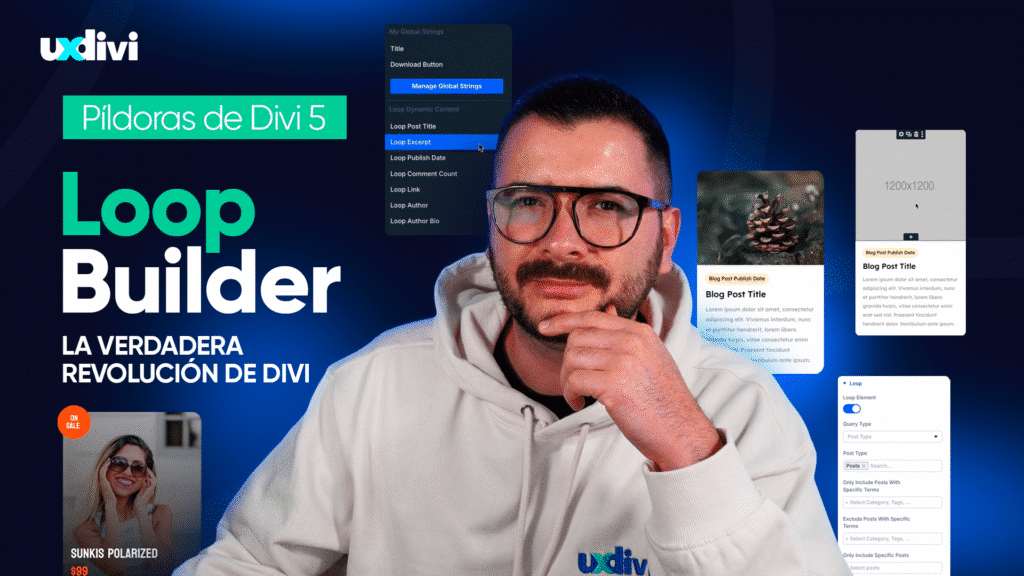

Comentarios